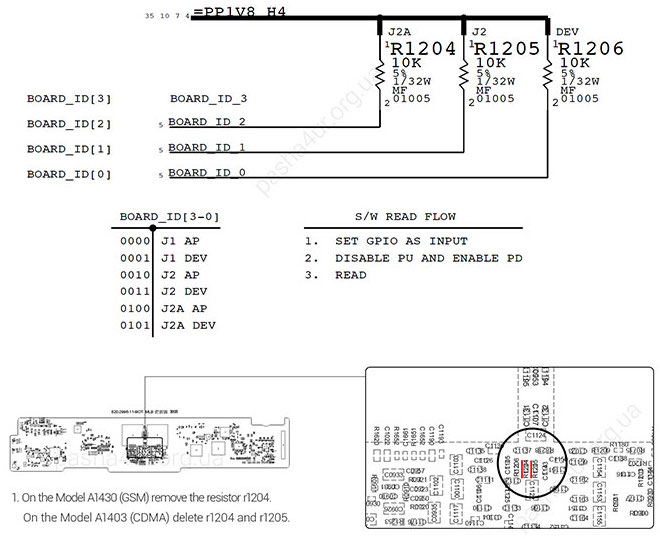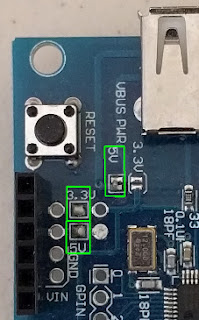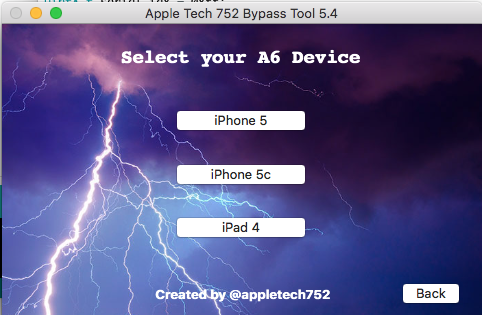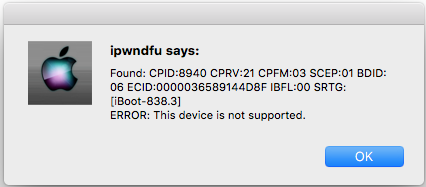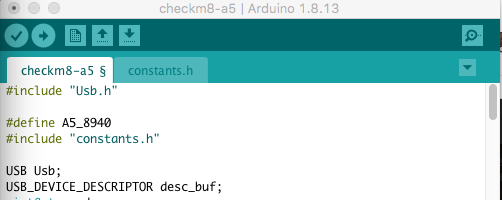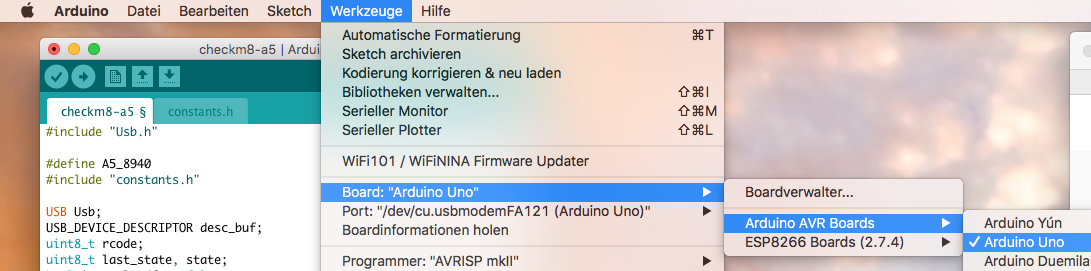ipad2_ipad3_icloud_bypass_unlock
วิธีลบการล็อคการเปิดใช้งานบายพาส iCloud สำหรับ iPad Mini1, iPad2, iPad3, iPhone4s และ iPod Touch5 ด้วย iOS 9.xx
สารบัญ
- วิธีที่ # 1 การปลดล็อคฮาร์ดแวร์ (สำหรับอุปกรณ์ 4G เท่านั้น)
- วิธีที่ 2 การปลดล็อคซอฟต์แวร์ (สำหรับรุ่น Wifi และรุ่น Wifi/4G)
- อะไหล่
- ข้อกำหนดเบื้องต้น
- เตรียมไอแพดให้พร้อม
- เตรียม Arduino ให้พร้อม
- บายพาส iPad
- การแก้ไขปัญหา
- เกิดข้อผิดพลาดขณะอัปโหลด Sketch ไปยัง Arduino
- บทสรุป
วิธีที่ # 1 การปลดล็อคฮาร์ดแวร์ (สำหรับอุปกรณ์ 4G เท่านั้น)
- ข้อควรระวัง: โมดูลเซลลูล่าร์/GPS จะไม่ทำงานหลังจากนี้ !!!!
วิธีนี้จะปิดใช้งานโมดูลเซลลูลาร์ ดังนั้นหมายเลขซีเรียลของ iPad จึงเปลี่ยนแปลงและการล็อคการเปิดใช้งาน iCloud จะถูกลงทะเบียนบนหมายเลขซีเรียล "เก่า" ดังนั้น iPad จึงไม่มีการล็อคการเปิดใช้งาน iCloud ด้วยหมายเลขซีเรียล "ใหม่"
อะไหล่
- ถอดชิ้นส่วนเครื่องมือ
- ไขควง
- เหล็กบัดกรี
ขั้นตอน
- ถอดเมนบอร์ดของ iPad https://de.ifixit.com/Anleitung/iPad+3+Wi-Fi+Logic+Board+austauschen/11603
- ถอดตัวต้านทาน R1024 ออก
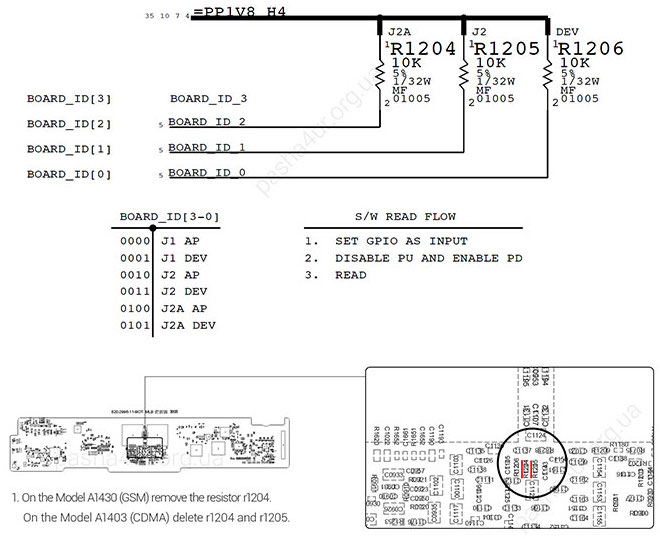
- ประกอบ iPad อีกครั้ง
- ดาวน์โหลดเฟิร์มแวร์ WiFi ของ iPad (สำหรับ iPad2 https://ipsw.me/iPad2,1) (สำหรับ iPad3 https://ipsw.me/iPad3,1)
- กู้คืน iPad ด้วยเฟิร์มแวร์ iPad WiFi ที่ดาวน์โหลดผ่าน iTunes
วิธีที่ 2 การปลดล็อคซอฟต์แวร์ (สำหรับรุ่น Wifi และรุ่น Wifi/4G)
- Cellular Module/GPS ใช้งานได้หลังจากนี้ !!! - การซิงค์ iTunes จำเป็นต้องมีวิธีแก้ปัญหาในเร็วๆ นี้ !!!!
บายพาสผ่าน Arduino + USB Host Shield ซึ่งส่วนใหญ่เป็นบทช่วยสอนจาก Apple Tech 752 Apple Tech 752 (https://www.youtube.com/watch?v=oMuprT7YCFo&t=11s)
อะไหล่
- ซื้อ Arduino Uno LINK
- ซื้อ USBHost Shield สำหรับ Arduino LINK
- LED และตัวต้านทาน 220 โอห์ม (สำหรับสถานะบายพาส)
ข้อกำหนดเบื้องต้น
- ตรวจสอบว่าแผ่นอิเล็กโทรดเหล่านี้บัดกรีบน USBHost-Shield หรือไม่ หากไม่ได้บัดกรี:
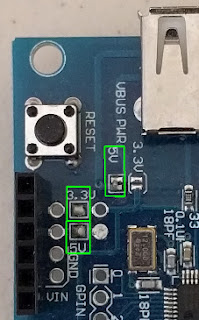
- ดาวน์โหลด Arduino IDE
- ติดตั้งไลบรารี USBHost
- แก้ไขไลบรารี USB โดยเปิด Terminal ใหม่แล้วพิมพ์: (แทนที่ /path/to/Arduino ด้วยส่วนไดเร็กทอรีของคุณ)
เส้นทางซีดี / ไปยัง / Arduino / ไลบรารี
โคลนคอมไพล์ https://github.com/felis/USB_Host_Shield_2.0
ซีดี USB_Host_Shield_2.0
คอมไพล์ชำระเงิน cd87628af4a693eeafe1bf04486cf86ba01d29b8
git ใช้ path/to/usb_host_library.patch
- ดาวน์โหลดโครงการ Arduino https://github.com/synackuk/checkm8-a5
- เปลี่ยนชื่อโครงการเป็น "checkm8-a5" และเปิดใน Arduino IDE
- ดาวน์โหลด Sliver 5.4 https://www.appletech752.com/Downloads/SliverV5.4.dmg
- ย้าย Sliver ไปยังโฟลเดอร์แอปพลิเคชัน (Sliver ต้องอยู่ในโฟลเดอร์ Applications ของคุณใน Finder! Sliver รองรับเฉพาะ MacOS High Sierra และสูงกว่า!)
- คลิกซ้ายที่ Sliver แล้วเลือก 'แสดงเนื้อหาแพ็คเกจ' พิมพ์ 'sudo chmod -R 755' ในหน้าต่างเทอร์มินัลใหม่ จากนั้นคลิก Space Bar จากนั้นลากและวางโฟลเดอร์ทรัพยากรลงใน Terminal คลิกเข้า
เตรียมไอแพดให้พร้อม
- เปิดสลิเวอร์
- เชื่อมต่อ iPad ผ่าน USB
- เข้าสู่โหมด DFU บน iPad (ปิด iPad กดปุ่ม Power และปุ่ม Home เป็นเวลา 10 วินาที จากนั้นปล่อยปุ่ม Power และกดปุ่ม Home ค้างไว้ จากนั้นรอจนกว่า iTunes ตรวจพบ iPad ในโหมดการกู้คืน (iTunes))
- ตรวจสอบหมายเลข CPID ผ่าน Sliver "A6 Bypass"> "iPhone 5"> "ป้อน pwned DFU" > หมายเหตุหมายเลข CPID ของฉันคือ 8940

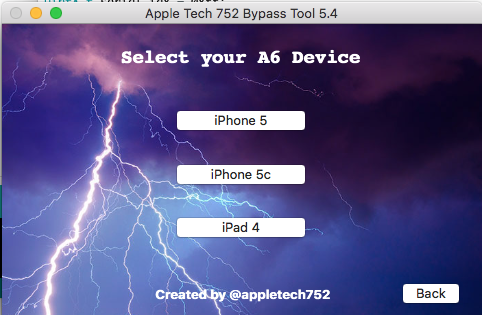

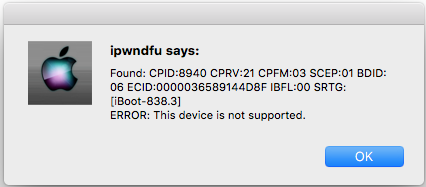
- ดาวน์โหลดโครงการ Arduino https://github.com/synackuk/checkm8-a5
เตรียม Arduino ให้พร้อม
- เปลี่ยนชื่อโครงการเป็น "checkm8-a5" และเปิดใน Arduino IDE
- เปลี่ยนหมายเลข CPID ในโครงการ Arduino เพื่อเป็นหมายเลข CPID ที่ระบุไว้
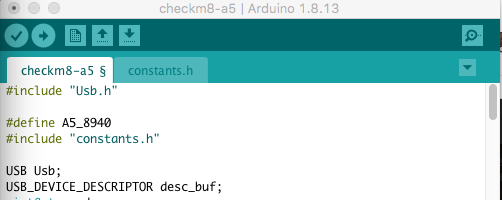
- เชื่อมต่อ Aruduino ผ่าน USB เข้ากับคอมพิวเตอร์ (สาย USB A) (ควรเปิด Greed LED บน Arduino)
- เลือกพอร์ต USB ใน Arduino IDE
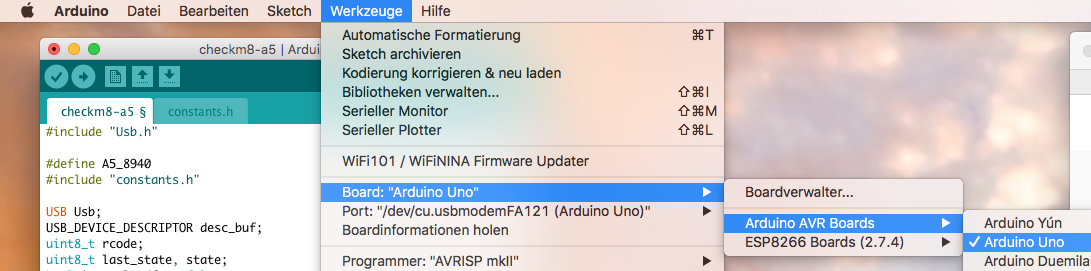

- อัปโหลดภาพร่างไปยัง Arduino Uno
- ถอดปลั๊ก Arduino ออกจากคอมพิวเตอร์
- เสียบ USBHost-Shield เข้ากับ Arduino
- เชื่อมต่อ LED และตัวต้านทานกับ USBShield SCHALTPLAN
บายพาส iPad
- เชื่อมต่อ iPad กับ USBHost-Shield ผ่าน USB
- เชื่อมต่อ Arduino Uno กับคอมพิวเตอร์ผ่าน USB
- ไฟ LED 3 ดวงกะพริบแสดงว่าเริ่มกระบวนการกะพริบ
- ไฟ LED ติดถาวรแสดงว่า iPad อยู่ในโหมด pwnedDFU
- เชื่อมต่อ iPad ของคุณกับคอมพิวเตอร์แล้วเปิด Sliver

- ไปที่ "A5 Bypass" > เลือกรุ่นของคุณ > คลิกที่ "โหลด"

- หากล้มเหลวให้รีบูท iPad ของคุณเป็นโหมด pwnedDFU อีกครั้ง และลองเปลี่ยน "Standart RD" เป็น "Alternate RD"
- ปฏิบัติตามคำแนะนำของ Sliver
- คลิก "ข้อมูลอุปกรณ์รีเลย์"
- คลิก "ลบ Setup.app" และปฏิบัติตามคำแนะนำของ Sliver
การแก้ไขปัญหา
เกิดข้อผิดพลาดขณะอัปโหลด Sketch ไปยัง Arduino
หากคุณได้รับข้อความแสดงข้อผิดพลาด เช่น "avrdude: stk500_getsync() พยายาม 1 จาก 10: ไม่ซิงค์: resp=0x00" ขณะอัปโหลด ให้ตรวจสอบ Solder Pads บน USB Host Shield ตามที่กล่าวไว้ข้างต้น
บทสรุป
ฉันมี iPad3 16GB Cellular หนึ่งเครื่อง และ iPad2 64GB Cellurar หนึ่งเครื่องที่มี iCloud Activation Lock
ฉันทดสอบวิธีที่ #1 กับ iPad3 Cellular และได้ผลสำหรับฉัน ข้อเสียของวิธีที่ #1 คือไม่มีโมดูลเซลลูลาร์และ GPS อีกต่อไป จึงไม่รับซิมการ์ดอีกต่อไป ในกรณีของฉันมันไม่สำคัญ...
บน iPad 2 Cellular ได้รับการทดสอบวิธีที่ 2 และยังใช้งานได้หลังจากการแก้ไขปัญหาบางอย่างแล้ว ในวิธีที่ #2 โมดูลเซลลูล่าร์ยังคงทำงานอยู่ นอกจากนี้ ไม่จำเป็นต้องถอดแยกชิ้นส่วน iPad และหาก USBHost-Shield ของคุณผลิตอย่างถูกต้องก็ไม่ต้องบัดกรีอีกด้วย
หาก iPad ของคุณเป็นแบบเซลลูลาร์ และคุณไม่จำเป็นต้องใช้ซิมการ์ดและ GPS ฉันขอแนะนำให้ใช้วิธีที่ #1
หากคุณมีรุ่น iPad WiFi เท่านั้น วิธีที่ # 2 เหมาะกับคุณ วิธีที่ #2 จำเป็นต้องมีวิธีแก้ปัญหาชั่วคราวเพื่อซิงค์ผ่าน iTunes วิธีแก้ปัญหานี้จะใช้งานได้เร็วๆ นี้